Windows-opdateringer er afgørende for systemet, og hvis de udsættes længe, kan de muligvis bremse computeren. Tjenesten er dog ikke fejlfri. En kendt fejl med Windows er:
Windows kunne ikke starte Background Intelligent Transfer Service (BITS)
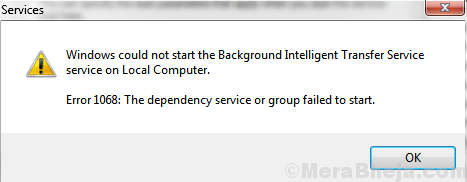
Baggrund Intelligent overførselstjeneste (BITS) er en vigtig tjeneste i systemet, der er ansvarlig for Windows-opdateringer. Hvis det ophører med at arbejde, vil internet- og Bluetooth-forbindelserne også blive påvirket. Derfor er det vigtigt at rette fejlen så hurtigt som muligt.
Prøv følgende løsninger en efter en for at løse problemet:
Løsning 1] Skift status for tjenester manuelt
Hvis BITS (Background Intelligent Transfer Service) ikke starter automatisk, kan vi prøve at starte det manuelt og kontrollere, om det forbliver sådan, men denne idé ville normalt mislykkes.
1] Tryk på Vind + R og åbn Løb vindue. Skriv kommandoen services.msc og varm Enter for at åbne vinduet Tjenester.
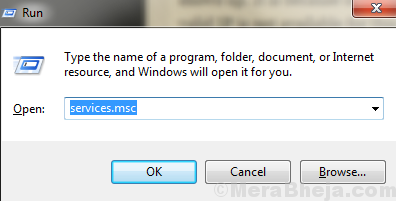
2] Find den liste, der er organiseret i alfabetisk rækkefølge Baggrund Intelligent overførselstjeneste. Højreklik på den, og vælg Ejendomme.
3] Skift Starttype til brugervejledning og Servicestatus til Start.

To andre tjenester, der betyder noget, er bevidsthed om netværk og netværksliste. Kontroller, at deres status kører. Hvis ikke, skal du starte dem manuelt.
Løsning 2] Scan vores system for malware
En virus er en ting, og generel malware er en anden. Hvis vi står over for et problem med at starte Background Intelligent Transfer Service (BITS), kan du prøve at scanne systemet med et antivirusprogram, der tilbyder fuldstændig beskyttelse.
Løsning 3] Skift opstartstype
1] Tryk på Vind + R for at åbne vinduet Kør. Skriv kommandoen msconfig og tryk på Enter. Det ville åbne System konfiguration.
2] Skift radioknappen til under fanen Generelt Selektiv opstart.
3] Fjern markeringenIndlæs startgenstande.
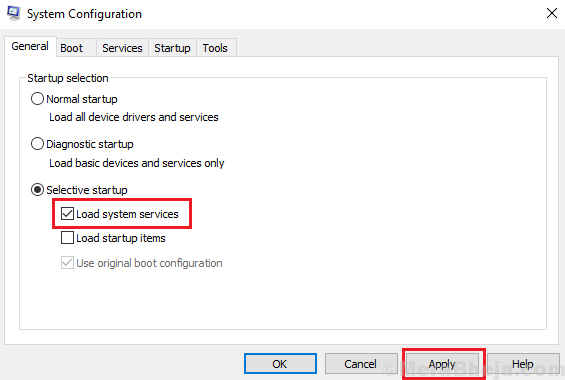
4] Klik på Okay og genstart systemet.
Håber det hjælper!

![Fejl 5: Adgang nægtes fejl i Windows 10 [Fuld rettelse]](/f/932cf40264b54cdd7c6fb1fdac3ba8c7.jpg?width=300&height=460)
